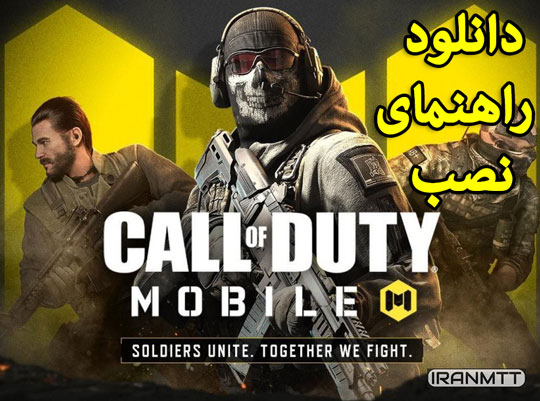
دانلود بازی کالاف دیوتی_Call of Duty
دانلود مستقیم بازی Call of Duty با پسوند xapk (با فیلتر شکن باز شود)
دانلود Call of Dutyاز گوگل پلی
نکته: ویدیو از یوتیوب پخش میشود پس باید از فی لتر ش… استفاده کنید.
راهنمای نصب بازی Call of Duty Mobile Season 1
مرحله ۱: فایل با پسوند Call of Duty Mobile XAPK را با استفاده از این لینک دانلود کنید .
آموزش نصب برنامه با پسوند “XAPK”
مرحله 2: پس از دانلود فایل با پسوند XAPK شما باید برنامه XAPK Installer را برای راه اندازی و نصب بازی Call of Duty روی گوشی خود دانلود کنید. برای نصب به لینک های زیر بروید:
دانلود برنامه XAPK Installer نسخه اندروید از مگا
دانلود برنامه XAPK Installer از گوگل پلی
مرحله 3: سپس نرم افزار XAPK Installer را نصب و اجرا کنید.
مرحله 4: گزینه های Install packages و File access را فعال کنید.
مرحله 5: سپس بر روی گزینه INSTALL .XAPK FILES ضربه بزنید.
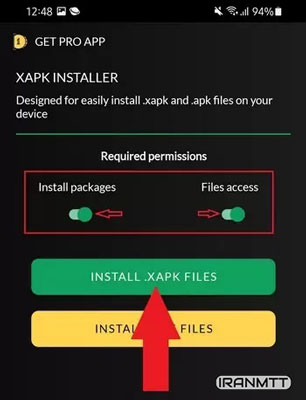
مرحله 5: در آخر گزینه Automatically search .XAPK FILES را بزنید تا فایل های XAPK در گوشی شما را پیدا کند.
مرحله 6: فایل بازی کالاف دیوتی را در این صفحه پیدا کنید و بر روی دکمه سبز رنگ ضربه بزنید تا نصب شود.
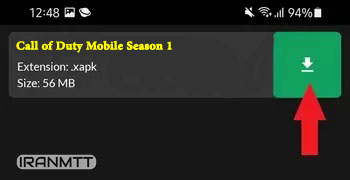
مرحله 7: حالا بر روی گزینه ی Install .XAPK ضربه بزنید.
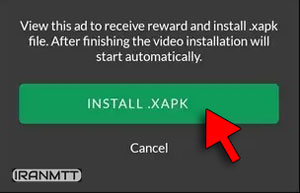
مرحله 8: در آخر دکمه Install یا نصب را بزنید، برنامه به سادگی نصب خواهد شد.
سوالات متداول
1-حداقل مشخصات دستگاه اندروید برای نصب بازی Call of Duty چیست؟
دستگاه های اندرویدی با حداقل 2 گیگابایت رم و دارای اندروید 5.1 و بالاتر سازگار است.
دستگاههای iOS با حداقل 2 گیگابایت رم و دارای iOS 9.0 یا بالاتر سازگار است.
2- اگر برنامه راه اندازی نشد، یخ زد، خراب شد یا به صفحه سیاه رفت، چه کاری باید انجام دهم؟
اگر برنامه از کار افتاد یا ثابت شد، صفحه سیاه شد، یا وقتی میخواهید آن را راهاندازی کنید، برنامه باز نمیشود، مراحل زیر را امتحان کنید. حتماً بعد از انجام هر مرحله برنامه را امتحان کنید تا ببینید آیا مشکل شما حل می شود یا خیر.
دستگاه های اندرویدی
- دستگاه خود را مجددا راه اندازی کنید دکمه پاور را چند ثانیه فشار دهید و نگه دارید.
روی خاموش کردن یا راهاندازی مجدد در صفحه ضربه بزنید . اگر این گزینهها در دسترس نیستند، دکمه روشن/خاموش را فشار دهید و نگه دارید تا دستگاهتان راهاندازی مجدد شود. - برنامه را به روز کنید برنامه Play Store دستگاه خود را باز کنید .
روی ☰ در بالای صفحه ضربه بزنید و برنامهها و بازیهای من را انتخاب کنید .
برنامه Call of Duty: Mobile را پیدا کنید و در صورت وجود روی دکمه Update ضربه بزنید . - دستگاه خود را به روز کنید برنامه تنظیمات را در دستگاه خود باز کنید.
بسته به دستگاهتان، بهروزرسانی سیستم یا بهروزرسانی نرمافزار را باز کنید.
وضعیت به روز رسانی خود را بررسی کنید و هر به روز رسانی سیستم موجود را نصب کنید. - کش برنامه را پاک کنید برنامه تنظیمات را در دستگاه خود باز کنید.
- به برنامه های خود بروید بسته به دستگاه شما ممکن است برنامهها ، برنامهها و اعلانها ، مدیر برنامه یا مدیریت برنامهها نامیده شود.
روی Call of Duty: Mobile ضربه بزنید .
روی Storage ضربه بزنید .
روی Clear Cache ضربه بزنید .
دستگاه های iOS
- دستگاه خود را مجددا راه اندازی کنید دکمه پاور را فشار داده و نگه دارید تا دکمه خاموش کردن کشویی ظاهر شود.
دکمه را بکشید تا دستگاهتان خاموش شود.
پس از خاموش شدن کامل دستگاه، دکمه پاور را دوباره فشار دهید و نگه دارید تا دستگاه روشن شود. - برنامه را به روز کنید برنامه App Store را باز کنید .
تب Updates را در پایین انتخاب کنید.
اگر Call of Duty: Mobile در لیست ظاهر شد، روی دکمه Update ضربه بزنید . - دستگاه خود را به روز کنید برنامه تنظیمات را در دستگاه خود باز کنید.
روی General و سپس Software Update ضربه بزنید .
اگر بهروزرسانی در دسترس است، مراحل روی صفحه را دنبال کنید. - برنامه را حذف و دوباره نصب کنید لطفاً توجه داشته باشید: حذف برنامه پیشرفت شما یا سایر داده های بازی را حذف نمی کند.
- برنامه تنظیمات را در دستگاه خود باز کنید.
روی General ضربه بزنید ، سپس روی iPhone Storage یا iPad Storage ضربه بزنید .
روی Call of Duty: Mobile ضربه بزنید .
روی حذف برنامه ضربه بزنید .
برنامه App Store را باز کنید .
Call of Duty را پیدا و دوباره نصب کنید.
بازی Call of Duty را باز کنید.
با همان حساب وارد شوید تا پیشرفت و داده های بازی خود را بازیابی کنید.
3- من در دانلود برنامه مشکل دارم. باید چکار کنم؟
مطمئن شوید که دستگاه شما حداقل شرایط رادارد. Call of Duty با دستگاههای اندرویدی با حداقل 2 گیگابایت رم و دارای اندروید 5.1 و بالاتر و دستگاههای iOS با حداقل 2 گیگابایت رم و iOS 9.0 یا بالاتر سازگار است.
با نحوه بررسی و بهروزرسانی نسخه Android خود آشنا شوید .
نحوه به روز رسانی دستگاه iOS خود را بیاموزید .
اگر دستگاه شما حداقل شرایط را دارد، مراحل زیر را امتحان کنید. حتماً بعد از انجام هر مرحله برنامه را نصب کنید تا ببینید آیا مشکل شما حل می شود یا خیر.
- اتصال شبکه خود را بررسی کنید: هنگام دانلود برنامه ها یا استفاده از برنامه هایی که نیاز به اتصال شبکه دارند، یک اتصال Wi-Fi قوی توصیه می شود. اگر با اتصال Wi-Fi مشکل دارید، اگر به آن دسترسی دارید، روتر بی سیم را راه اندازی مجدد کنید. همچنین میتوانید به اتصال داده تلفن همراه بروید.
- دستگاه خود را مجددا راه اندازی کنید.
- دستگاه اندروید: دکمه پاور را چند ثانیه فشار دهید و نگه دارید.
روی خاموش کردن یا راهاندازی مجدد در صفحه ضربه بزنید . اگر این گزینهها در دسترس نیستند، دکمه روشن/خاموش را فشار دهید و نگه دارید تا دستگاهتان راهاندازی مجدد شود. - دستگاه iOS: دکمه پاور را فشار داده و نگه دارید تا دکمه خاموش کردن کشویی ظاهر شود.
دکمه را بکشید تا دستگاهتان خاموش شود.
پس از خاموش شدن کامل دستگاه، دکمه پاور را دوباره فشار دهید و نگه دارید تا دستگاه روشن شود. - حافظه پنهان و داده های برنامه Play Store (اندروید) را پاک کنید: برنامه تنظیمات را در دستگاه خود باز کنید.
به برنامه های خود بروید بسته به دستگاه شما ممکن است برنامهها ، برنامهها و اعلانها ، مدیر برنامه یا مدیریت برنامهها نامیده شود.
روی فروشگاه Google Play ضربه بزنید .
روی Storage ضربه بزنید .
روی Clear Cache ضربه بزنید .
روی Clear Data ضربه بزنید .
4-من برای اتصال به بازی مشکل دارم. باید چکار کنم؟
- Call of Duty برای اجرا به اتصال شبکه اینترنت نیاز دارد. اگر در اتصال به یک بازی مشکل دارید یا در حین بازی با تاخیر مواجه شدید، حتماً اتصال شبکه خود را بررسی کنید. هنگام بازی CallofDuty یک اتصال Wi-Fi قوی توصیه می شود. اگر با اتصال Wi-Fi مشکل دارید، اگر به آن دسترسی دارید، روتر بی سیم را راه اندازی مجدد کنید.
- دستگاه خود را مجددا راه اندازی کنید.
- دستگاه اندروید: دکمه پاور را چند ثانیه فشار دهید و نگه دارید.
روی خاموش کردن یا راهاندازی مجدد در صفحه ضربه بزنید . اگر این گزینهها در دسترس نیستند، دکمه روشن/خاموش را فشار دهید و نگه دارید تا دستگاهتان راهاندازی مجدد شود. - دستگاه iOS: دکمه پاور را فشار داده و نگه دارید تا دکمه خاموش کردن کشویی ظاهر شود.
دکمه را بکشید تا دستگاهتان خاموش شود.
پس از خاموش شدن کامل دستگاه، دکمه پاور را دوباره فشار دهید و نگه دارید تا دستگاه روشن شود.
5. پیامی دریافت میکنم که میگوید دستگاه من فضای ذخیرهسازی کافی ندارد. باید چکار کنم؟
-
- دستگاههای فاقد فضای ذخیرهسازی از نصب برنامهها جلوگیری میکنند و میتوانند منجر به مشاهده پیام «فضای ذخیرهسازی کافی» یا «فضای ذخیرهسازی کافی در دسترس نیست» در Android یا «فقدان فضای ذخیرهسازی» در iOS توسط کاربران شوند. این خطاها می توانند نمایش داده شوند حتی اگر دستگاه شما بگوید فضای خالی دارد.
اگر پیامی مربوط به فضای ذخیره سازی دریافت کردید، موارد زیر را بر اساس دستگاه خود امتحان کنید.
دستگاههای اندروید
-
- با پاک کردن حافظه نهان در سایر برنامهها، فضای ذخیرهسازی را آزاد کنید.
- برنامه تنظیمات را در دستگاه خود باز کنید.
به برنامه های خود بروید بسته به دستگاه شما ممکن است برنامهها ، برنامهها و اعلانها ، مدیر برنامه یا مدیریت برنامهها نامیده شود.
روی دکمه منو یا بیشتر ضربه بزنید و مرتب سازی بر اساس اندازه را انتخاب کنید . برنامه های شما لیست می شوند که بیشترین فضای ذخیره سازی را اشغال می کنند.
روی برنامهای که فضای ذخیرهسازی زیادی را اشغال میکند ضربه بزنید.
روی Storage ضربه بزنید .
روی Clear Cache ضربه بزنید .
دوباره به Call of Duty: Mobile دسترسی پیدا کنید. اگر دوباره پیام ذخیره کافی را مشاهده کردید، مراحل بالا را برای سایر برنامهها تکرار کنید و دوباره امتحان کنید.
برخی از دستگاههای اندرویدی روشی را برای پاک کردن حافظه نهان در همه برنامههای شما به طور همزمان ارائه میکنند.
-
- برنامه تنظیمات را در دستگاه خود باز کنید.
روی Storage ضربه بزنید تا به تفصیل تمام داده های ذخیره شده در حافظه پنهان را مشاهده کنید. (ذخیرهسازی معمولاً در یک برگه یا بخش به نام System است.)
روی Cached Data ضربه بزنید .
روی Delete ضربه بزنید تا داده های کش شده برای همه برنامه هایتان پاک شود.
همچنین میتوانید برنامههایی را که دیگر استفاده نمیکنید حذف نصب کنید یا فایلهای بزرگ را از دستگاه خود حذف کنید.
- برنامه تنظیمات را در دستگاه خود باز کنید.
دستگاههای iOS
در حالی که پیام «فقدان فضای ذخیرهسازی کافی نیست» در دستگاههای iOS کمتر از نسخههای مشابه آندروید دیده میشود، هنوز هم میتواند هر از چند گاهی ظاهر شود. با این حال، اگر پیام مربوط به فضای ذخیره سازی را دریافت کردید، چند کار وجود دارد که می توانید برای آزاد کردن فضای ذخیره سازی انجام دهید.
-
- پشتیبان iCloud خود را مدیریت کنید
- iCloud را می توان طوری تنظیم کرد که به طور خودکار از دستگاه iOS شما همراه با عکس ها، فیلم ها، داده های برنامه و سایر اطلاعات مهمی که ذخیره کرده اید، نسخه پشتیبان تهیه کند. بنابراین، میتوانید با خیال راحت فایلهایی را که با استفاده از iCloud پشتیبانگیری کردهاید، از دستگاه خود حذف کنید.
- با نحوه راه اندازی iCloud و مدیریت موارد ذخیره شده در iCloud آشنا شوید .
- برنامه هایی را که دیگر استفاده نمی کنید حذف کنید
- برنامه تنظیمات را در دستگاه خود باز کنید.
روی General ضربه بزنید ، سپس روی iPhone Storage یا iPad Storage ضربه بزنید .
لیست برنامه های خود را که بر اساس اندازه مرتب شده اند را مرور کنید و آخرین باری که از برنامه استفاده شده نمایش داده می شود.
روی هر برنامه ای که می خواهید حذف کنید ضربه بزنید.
روی حذف برنامه ضربه بزنید .
دوباره به Call of Duty: Mobile دسترسی پیدا کنید. اگر دوباره پیام «فضای ذخیره کافی نیست» را مشاهده کردید، مراحل بالا را برای سایر برنامهها تکرار کنید و دوباره امتحان کنید.
6. آیا می توانم از شبیه ساز برای بازی Call of Duty استفاده کنم؟
خیر، Call of Duty از شبیه سازها پشتیبانی نمی کند.


